Apple har vist sig som en af teknologiindustriens førende giganter, der tilbyder en bred vifte af produkter, tjenester og applikationer til brugere globalt. For at få adgang til hele pakken af Apples tjenester og problemfrit integrere i deres økosystem, skal brugere oprette et Apple-id for at nyde forskellige Apple-tjenester som iCloud, App Store, Apple Music, Apple TV og mere. Her vil vi guide dig gennem trinene for at oprette et nyt Apple ID og give dig dygtige tips.
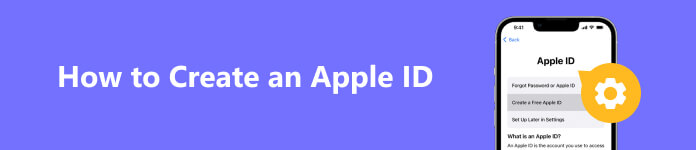
- Del 1. Hvad er Apple ID
- Del 2. Opret en Apple ID-konto
- Del 3. Sådan rettes Apple ID kunne ikke oprettes
- Del 4. Ofte stillede spørgsmål om Apple ID-opsætning
Del 1. Hvad er Apple ID
Før du dykker ned i oprettelsesprocessen, er det vigtigt at forstå, hvorfor det er afgørende at have et Apple ID. Et Apple ID er en central hub, der forbinder alle dine enheder og tjenester. Når den er oprettet, kan du nyde en problemfri og integreret oplevelse på tværs af din iPhone, iPad, Mac, Apple Watch og andre Apple-produkter. Når du har oprettet et Apple-id til login, kan du få adgang til iCloud, Apples cloud-lagringstjeneste, som giver dig mulighed for at synkronisere og sikkerhedskopiere dine data, billeder og dokumenter på tværs af flere enheder. (Apple ID VS iCloud?)
Desuden kan du med dit Apple ID få spil fra App Store, downloade musik og film fra iTunes og abonnere på forskellige tjenester som Apple Music, Apple TV+ og Apple News+. Derudover giver Apple-id'et dig adgang til forskellige produktivitetsværktøjer såsom Pages, Keynote og Numbers, så du nemt kan oprette, redigere og samarbejde om dokumenter.
Del 2. Opret en Apple ID-konto
præparater
Før du opretter et Apple ID, skal du sikre dig, at du har følgende:
en. En Apple-enhed: For at oprette et Apple ID skal du bruge en Apple-enhed, såsom en iPhone, iPad, iPod Touch eller Mac. Det er stadig muligt at oprette et Apple ID uden en iPhone. I stedet kan du også oprette et Apple ID via Apple ID-webstedet (appleid.apple.com).
b. Aktiv internetforbindelse: Sørg for, at din enhed er forbundet til en stabil internetforbindelse. Du kan oprette dit Apple ID på Safari og enhver browser, du foretrækker. Oprettelsesprocessen involverer dataoverførsel for at konfigurere din konto korrekt.
c. Gyldig email-adresse: Du skal bruge en gyldig e-mailadresse for at tilmelde dig dit Apple ID. Denne adresse vil blive knyttet til din Apple ID-konto og bruges til kommunikationsformål.
Tips: Da Apple anvender en to-faktor-godkendelse, hvilket betyder, at du mindst skal bruge et telefonnummer for at bekræfte din identitet, må du ikke oprette et Apple-id uden telefonnumre nu.
Opret nyt Apple ID og adgangskode
Nu hvor du har alt, hvad du har brug for, så lad os dykke ned i trin-for-trin-processen med at oprette dit Apple ID:
Trin 1Få adgang til siden til oprettelse af Apple ID
Åbne Indstillinger app eller System Preferences (på Mac). Rul ned eller naviger til Log på or iCloud sektion, afhængigt af din enhedsmodel.
Trin 2Tryk/opret Apple ID eller log ind på din [enhed]
Hvis du ikke er logget ind med et Apple ID, vil du se muligheder for at Opret Apple ID or Log ind på din [enhed] . Trykke på Opret Apple ID.
Trin 3Fuldfør udfyldningsindholdet
Indtast din fødselsdato for at fortsætte. Apple kræver disse oplysninger til aldersbekræftelse og for at levere alderssvarende indhold.
Indtast derefter en gyldig e-mailadresse til dit Apple ID-brugernavn. Vælg en stærk adgangskode for at sikre din konto. Sørg for, at din adgangskode er unik og ikke bundet til andre konti.
Trin 4Vælg Sikkerhedsspørgsmål og -svar
For at beskytte dit Apple ID mod hacking og andre risici skal du vælge tre sikkerhedsspørgsmål og give svar, du nemt kan huske. Dette vil hjælpe dig med at gendanne din konto, hvis du glemmer din adgangskode eller bliver låst ude.
Trin 5Konfigurer to-faktor-godkendelse (anbefales)
Two-factor-godkendelse (2FA) fungerer som endnu et lag af sikkerhed til dit Apple ID. Når det er aktiveret, modtager du en bekræftelseskode på en betroet enhed, hver gang du logger ind på dit Apple-id. Indstil dette ved at følge instruktionerne på skærmen. Det anbefales stærkt at aktivere 2FA for bedre sikkerhed.
Tips: Du kan følge trinene, hvis andre nulstille en stjålet iPhone for at beskytte dit privatliv.
Trin 6Accepter vilkår og betingelser
Læs omhyggeligt Apples vilkår og betingelser og privatlivspolitik. Hvis du er enig, skal du trykke på Enig at fortsætte.
Trin 7Bekræft dit Apple-id
Du modtager en bekræftelses-e-mail under registreringen. Åbn e-mailen, og indtast linket for at bekræfte dit Apple-id.
Trin 8Fuldfør kontoopsætning
Vend tilbage til din enheds indstillinger eller systempræferencer, og log ind med dit nye Apple-id og din adgangskode. Du kan også blive bedt om at konfigurere iCloud, FaceTime, iMessage og andre tjenester under denne proces. Vælg dine præferencer efter dine behov.
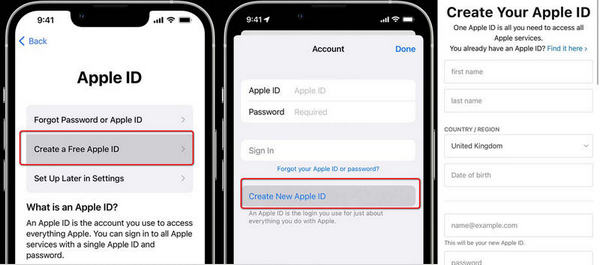
Administrer dit Apple ID
Når dit Apple-id er oprettet, kan du til enhver tid administrere dine kontoindstillinger. For at gøre det skal du følge disse trin:
På iOS -enheder:
Gå til Indstillinger > [Dit navn] >Adgangskode og sikkerhed for at ændre din adgangskode, opdatere sikkerhedsspørgsmål eller slå to-faktor-godkendelse til/fra.
På Mac:
Besøg System Preferences >Apple-id for at få adgang til dine kontoindstillinger.
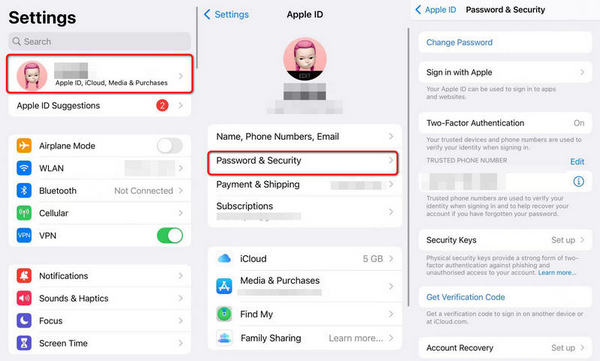
Derudover kan du administrere dit Apple ID fra Apple ID-webstedet (appleid.apple.com) ved hjælp af en webbrowser. Du skal blot logge ind med dit Apple ID-legitimationsoplysninger for at få adgang til dine kontoindstillinger, herunder kontooplysninger, sikkerhedsindstillinger og betalingsmetoder. Du kan også ændre region eller land på iPhone baseret på dine behov.
Del 3. Sådan rettes Apple ID kunne ikke oprettes
Hvad sker der, hvis du holder en brugt iPhone eller undlader at oprette et Apple ID på grund af de låste enheder? Er der nogen udvej for at få et nyt Apple ID, hvis du glemmer adgangskoderne? Svaret er alt ja Apeaksoft iOS Unlocker.
Med dette værktøj i hånden kan du fjerne det gamle eller uønskede Apple ID for at aktivere din iPhone som en frisk ny. Du kan fjerne adgangskoder, Touch ID og Face ID fra iOS-enheder hurtigt og effektivt.

4,000,000 + Downloads
Lås op for en låst/brudt/nedbrudt/beskadiget iPhone uden tab af data.
Fjern iPhone og iTunes backup adgangskoder med en superhurtig hastighed.
Fuld kontrol over iPhone for at konfigurere Apple ID og andre funktioner.
Ikke påvirket og spores eksternt af det gamle Apple ID.
Kompatibel med de nyeste iOS 17/iPadOS 17-systemer.
Sådan låser du din iPhone op for at oprette nyt Apple ID
Trin 1 Få adgang til Apeaksoft iOS Unlocker på din computer. Tilslut din enhed til computeren og vælg Fjern Apple ID sektion og tryk Stol computeren på din iPhone
Hvis du undlader at oprette et Apple-id, fordi du glemmer adgangskoden eller er begrænset af skærmtidsgrænser, kan du fortsætte med Tør adgangskode , Skærmtid, henholdsvis.

Trin 2 Sørg for, at du har deaktiveret Find mig på din iPhone. (Hvis ikke, følg instruktionerne på skærmen for at nulstille indstillingerne) Klik derefter på Starten .
Trin 3 Vent, indtil programmet fuldfører oplåsningsprocessen. Derefter kan du genstarte din iPhone og oprette en ny Apple ID-konto, som vi nævnte i del 2.
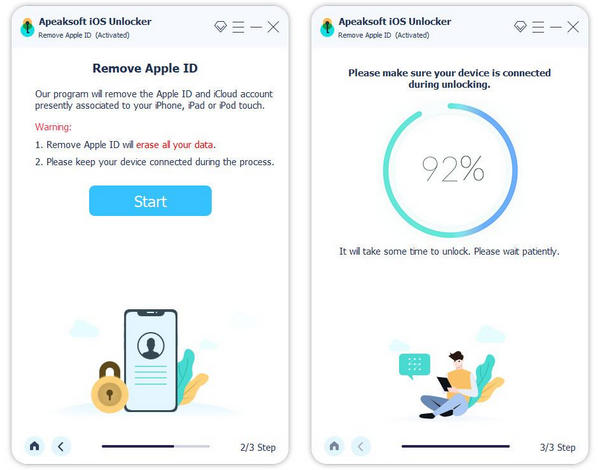
Del 4. Ofte stillede spørgsmål om Apple ID-opsætning
Hvordan opretter man et Apple ID til et barn?
Ifølge Apples regel kan barn ikke mindre end 13 år selv oprette et Apple-id. Du kan besøge Indstillinger >Familie >Tilføj medlem >Skab barn på det seneste iPhone/Mac-system og udfyld alle oplysninger for tilmelding.
Hvad kan jeg gøre, når My Macbook Apple ID ikke kunne oprettes på grund af en serverfejl?
Dette kan ske på grund af kontobegrænsningerne pr. enhed (3 id'er/enhed). Du kan skifte til en anden Apple-enhed som et alternativ til at oprette et nyt Apple-id, som du vil.
Kan jeg oprette et Apple ID uden et kreditkort?
Jo da. Når du tilmelder dig et Apple ID, kan du vælge Ingen, når du udfylder betalingsmetodekolonnen og fortsætter med opsætningsprocessen.
Konklusion
Til lave et Apple ID er en ligetil proces, der giver dig adgang til et væld af tjenester og funktioner i Apples økosystem. Med dit Apple ID kan du problemfrit synkronisere og få adgang til dine data på tværs af flere enheder, købe og downloade indhold fra App Store og iTunes og nyde eksklusive Apple-tjenester. Du kan også lære at låse din iPhone op med Apeaksoft iOS Unlocker at nyde det fulde potentiale af Apples tilbud og begive sig ud på en problemfri digital rejse.








